在CAD中怎么使一条直线伸长或缩短一定的长度?
Posted
tags:
篇首语:本文由小常识网(cha138.com)小编为大家整理,主要介绍了在CAD中怎么使一条直线伸长或缩短一定的长度?相关的知识,希望对你有一定的参考价值。
参考技术A 我们在CAD中绘制图形时,我们会需要将一条直线截断或者伸长一定的长度,如果我们使用做辅助线的方式,然后再次修剪,这也是可行的方法之一,但是这样还是比较麻烦了一点,我们有没有其他更简单快捷的方法呢?当然是有的,CAD的特点就是多样的方法解决问题。
看看我们呢的解决方法步骤吧。
1.我们打开CAD,然后菜单栏【工具】中的【草图设置】
2. 我们看到弹出的草图设置,勾选【最近点】,其他的捕捉模式在这个案例下并没有用处。
3.我们选中直线,然后点击我们要更改长度的线段的一端的夹点,然后在直线上移动光标, 参考下图。
4. 然后我们输入要更改的距离,我们输入30作为例子,正数即代表要缩短的距离,俯视即为伸长的距离。
5.然后我们回车就可以看到更改后的效果了。
以上,是我们提供的一个参考的方法。
CAD编辑器中怎么绘制直线
在日常的工作中,都是需要CAD绘图的,但是在刚刚了解CAD的小伙伴们来说绘制复杂的CAD图纸是有一定的困难的,先要从很简单的开始,那在CAD编辑器中怎么绘制直线?大家可不要觉得很简单哈,这也是有一定的难度的。那下面我们就一起来看看具体绘制的操作过程吧,不会操作的小伙伴们可以来看看,希望能够帮助到你们。
第一步:首先,将电脑进行打开,如果电脑中没有安装CAD编辑器。那就在电脑桌面上任意打开一个浏览器,在搜索框中搜索迅捷CAD编辑器,接着点击进入官网,点击下载安装最新版本的CAD编辑器。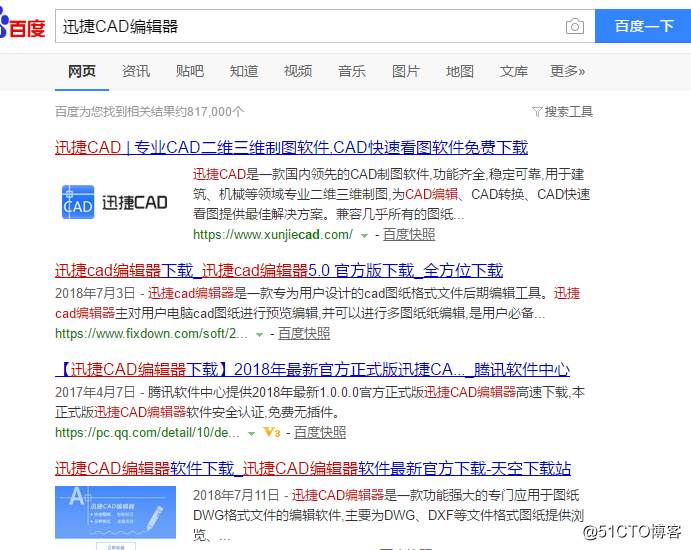
第二步:接着,把电脑桌面中安装完成的CAD编辑器进行启动,然后进入到该软件的操作界面中。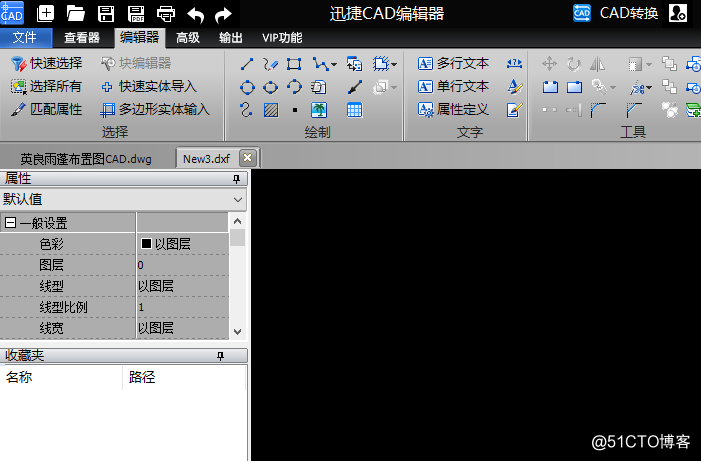
第三步:把上方的菜单栏选项卡切换到“编辑器”中来,在“绘制”工具中点击选择“线”创建直线段选项即可。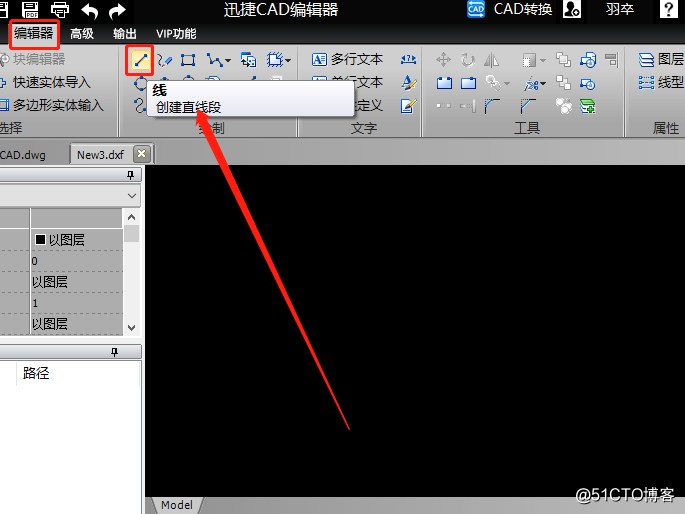
第四步:然后就可以在编辑器的操作过程中绘制直线,还可以在弹出的对话框中设置绘制直线的长度以及角度。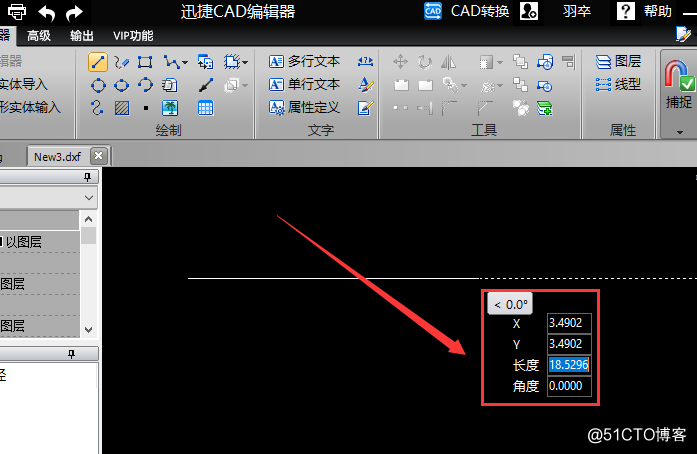
第五步:以下就是在CAD编辑器中绘制的直线,绘制完成之后,点击软件上方的“保存”按钮选项将绘制的图形进行保存。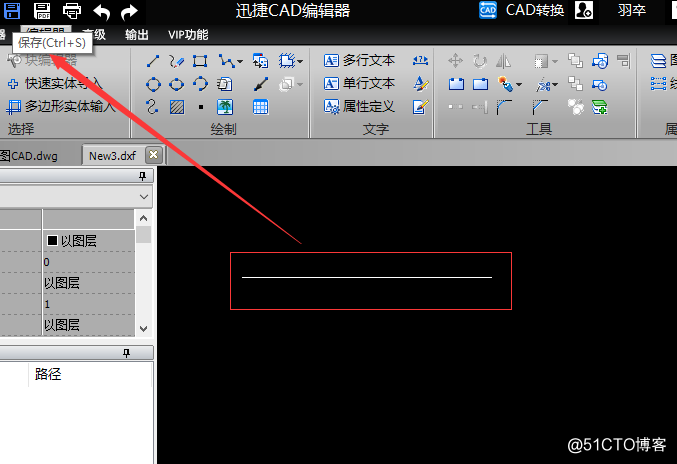
好了,今天的分享到这里就要结束了,以上就是小编今天给大家分享的CAD编辑器中绘制直线的操作技巧,如果想要了解更多那九关注小编后面的分享,在后续的文章中小编也会在给大家分享更多有关CAD的使用技巧,希望能够帮助到你们。
以上是关于在CAD中怎么使一条直线伸长或缩短一定的长度?的主要内容,如果未能解决你的问题,请参考以下文章